Ordinateur de bureau JotMe
JotMe Mobile
Lampe JotMe

Chrome

Demandez, traduisez, transcrivez et prenez des notes, le tout lors de vos réunions
Essayez gratuitementBlogs de recherche
Brève réponse : Utilisez des outils de traduction en direct tiers tels que JotMe pour obtenir des sous-titres en direct lors des réunions Teams. Il vous suffit de sélectionner la langue parlée lors de la réunion et la langue dans laquelle vous souhaitez la traduction, et le tour est joué !
Lors de vos réunions Teams, avez-vous affaire à des conférenciers qui parlent rapidement et qui compliquent le suivi de la conversation ? Pour résoudre ce problème, l'ajout de sous-titres en direct ou d'une traduction vous permettra de les comprendre plus facilement et de mieux communiquer dans la langue cible de votre choix.
La fonction de sous-titrage intégrée de Microsoft Teams prend en charge plus de 50 langues, mais Teams n'enregistre pas les sous-titres. Cela signifie qu'une fois la réunion terminée, vous n'aurez plus accès aux sous-titres. Cela peut être difficile car vous ne pourrez pas vous y référer à l'avenir.
Il existe plusieurs outils tiers, tels que JotMe, qui fournissent gratuitement des sous-titres en direct lors d'une réunion Teams dans 107 langues et enregistrent également les sous-titres de l'ensemble de la réunion sur son tableau de bord. Le plan gratuit de JotMe offre 50 minutes de transcription, 20 minutes de traduction et 5 crédits d'IA par mois. Vous pouvez utiliser ces crédits d'IA pour obtenir des réponses en temps réel, des notes et des résumés de réunions IA, la traduction de vos notes, etc.
Voici les étapes à suivre pour obtenir des sous-titres en direct lors d'une réunion Teams avec JotMe :
Visitez JotMe's site officiel et cliquez sur le bouton « Essayer gratuitement » pour télécharger la configuration sur votre appareil Mac ou Windows. Une fois le téléchargement terminé, lancez la configuration et installez l'application JotMe.

Vous pouvez démarrer une réunion Teams ou y participer à l'aide de l'application de bureau Microsoft Teams ou d'un navigateur Web. Une fois que vous avez rejoint la réunion, ouvrez l'application JotMe ; elle apparaîtra sur la droite.
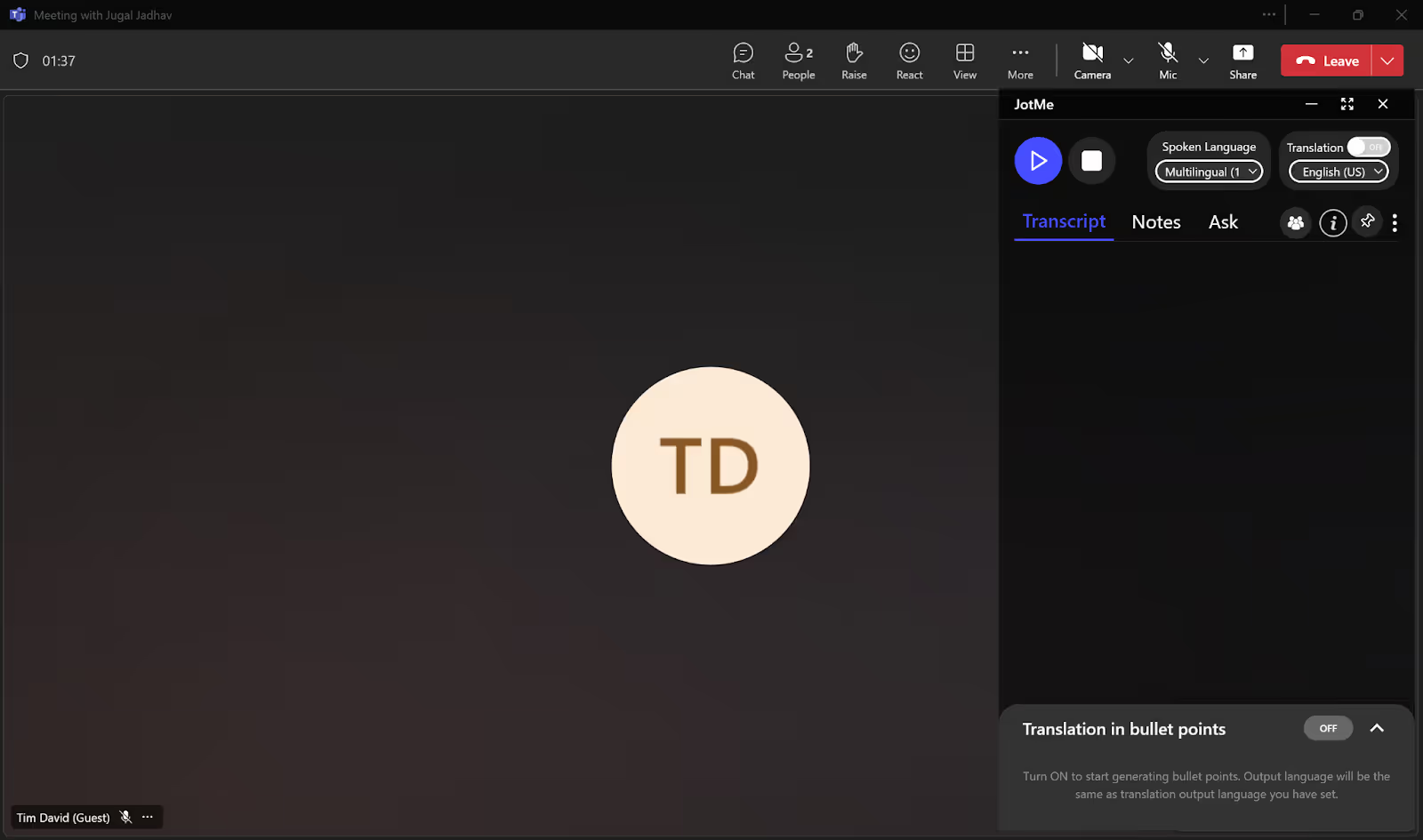
En haut à droite de la fenêtre JotMe, désactivez le bouton « Traduction » s'il est activé. Réglez ensuite la « Langue parlée » dans la liste déroulante sur la langue parlée par l'autre participant. Vous recevrez les sous-titres en direct dans cette langue.
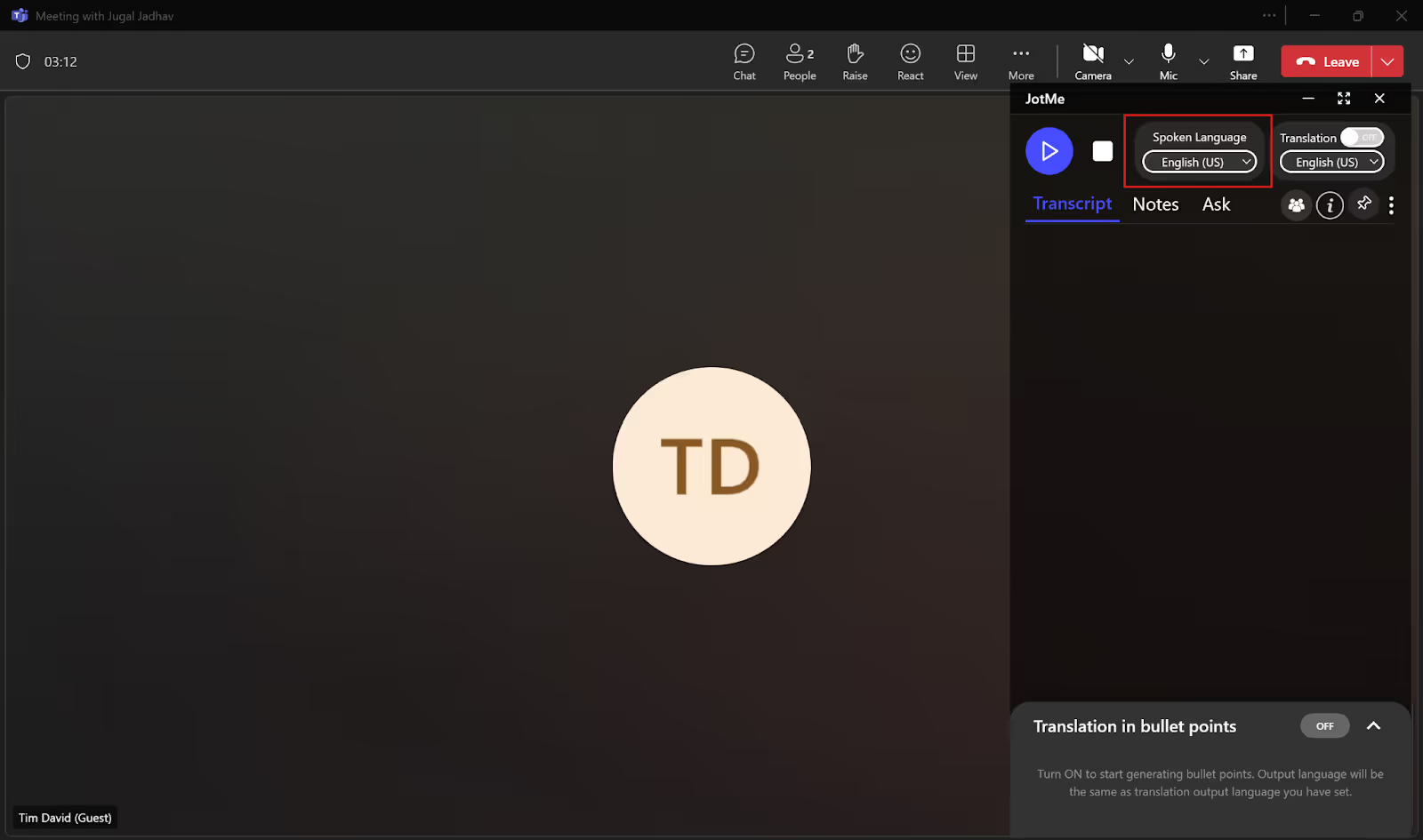
Maintenant que vous avez sélectionné la langue des sous-titres, cliquez simplement sur le bouton « Play » en haut à gauche de la fenêtre JotMe pour obtenir les sous-titres en direct.
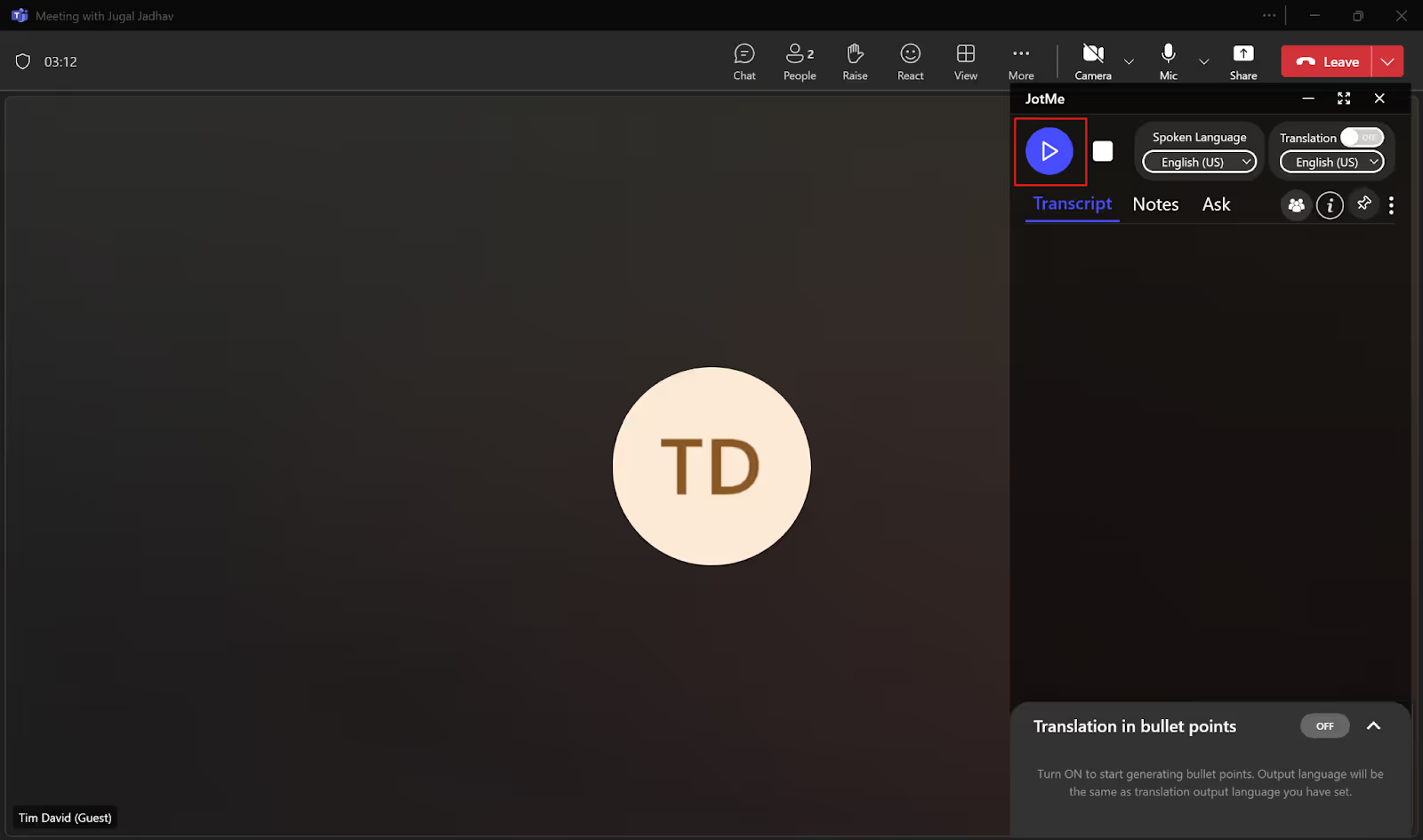
Dès que vous appuyez sur le bouton « Play », JotMe lance instantanément le sous-titrage en temps réel pendant que le haut-parleur parle.
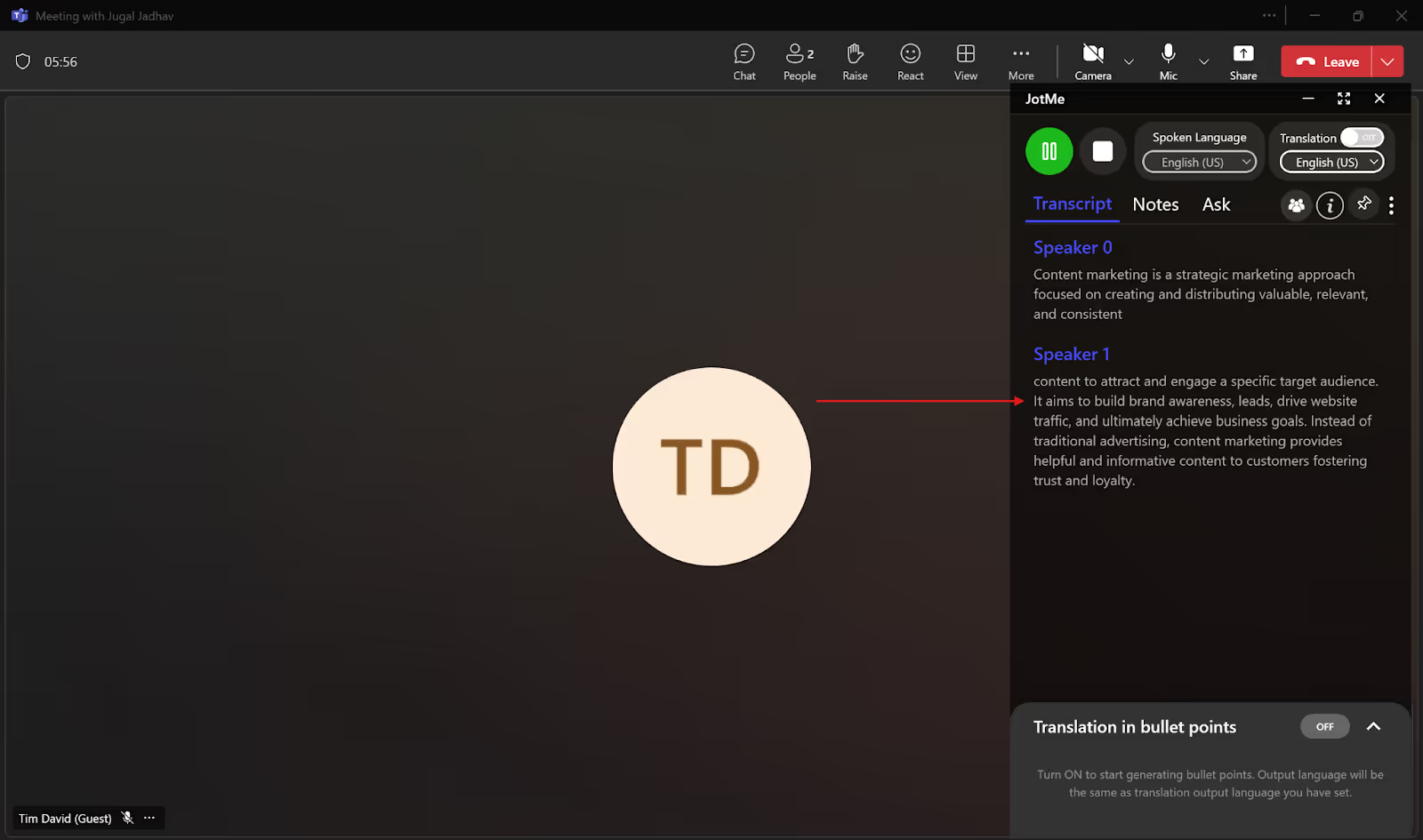
Vous pouvez même redimensionner la fenêtre JotMe pour afficher les sous-titres en bas de votre écran, de la même manière que les formats de sous-titres traditionnels.
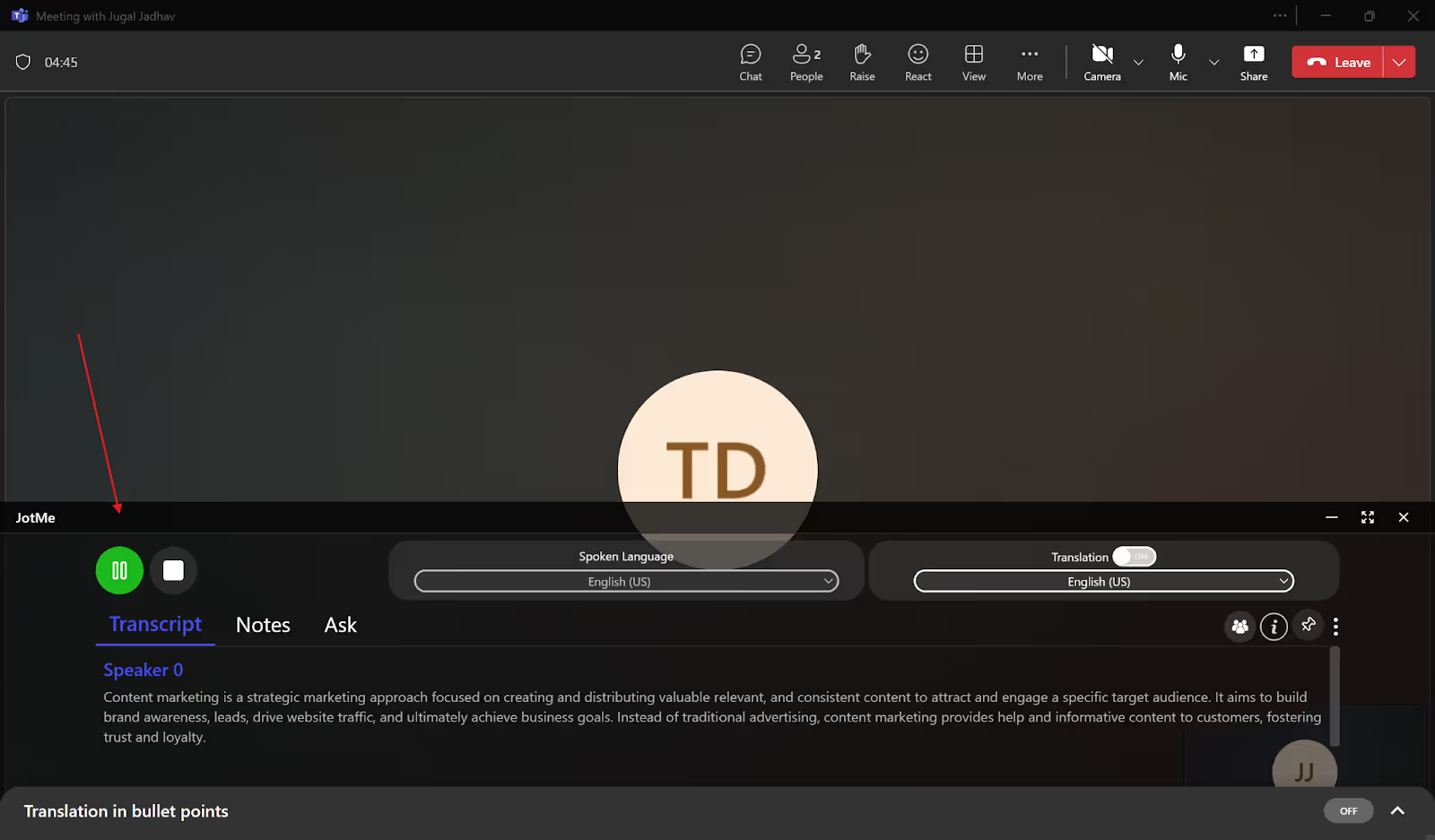
Dans Owl Labs État annuel du travail hybride Selon un rapport, 25 % des managers ont fait état de problèmes de communication avec des télétravailleurs en 2024. Cela inclut des coéquipiers internationaux issus de différentes langues. Avec JotMe, vous pouvez obtenir des sous-titres précis en direct lors des réunions Teams afin que tout le monde soit sur la même longueur d'onde. Cependant, JotMe ne se limite pas au sous-titrage en direct. Vous pouvez également effectuer diverses autres tâches, comme obtenir des notes générées par l'IA après la réunion, les transcrire simultanément dans plusieurs langues, etc. Explorons-les en détail.
Si vous êtes en communication avec vos coéquipiers qui ont des origines linguistiques différentes, vous devrez peut-être redoubler d'efforts pour être sur la même longueur d'onde que les autres. Cependant, JotMe gère ces situations pour vous en : transcrire jusqu'à 10 langues simultanément et en temps réel. Grâce à sa transcription contextuelle, les sous-titres instantanés qui en résultent sont précis et sensibles à la tonalité.
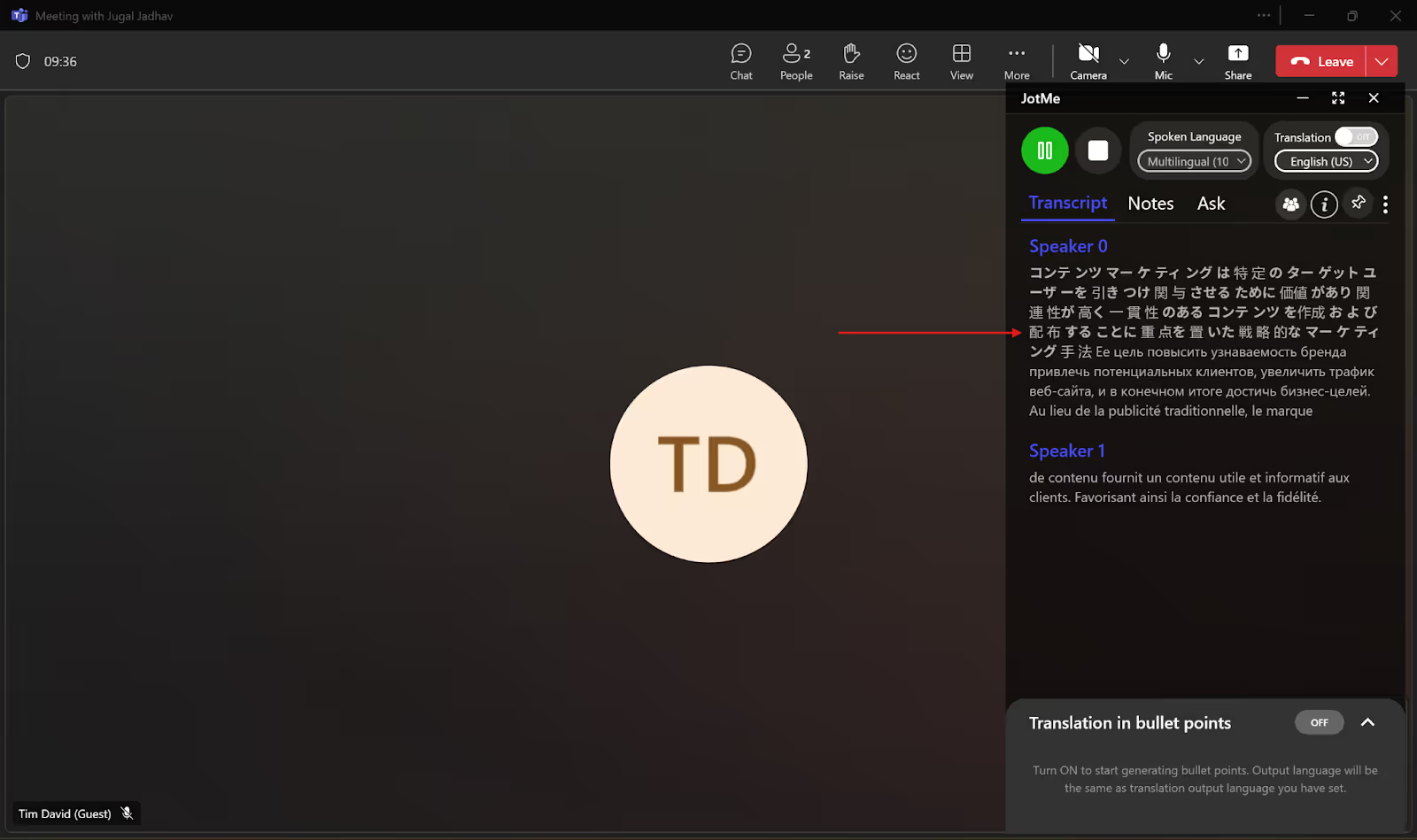
Si vous avez encore des doutes après votre réunion Teams, vous pouvez utiliser la fonction de chat IA de JotMe pour obtenir des réponses. Vous pouvez demander ce qui a été discuté lors de la réunion ou ce qu'a dit un orateur en particulier, et JotMe vous donnera instantanément la réponse dans la langue de votre choix. En dehors de cela, JotMe peut créer des brouillons pour vos e-mails, documents, publications sur les réseaux sociaux, etc., et des réponses pour tous les messages, commentaires sur les réseaux sociaux, e-mails, etc.
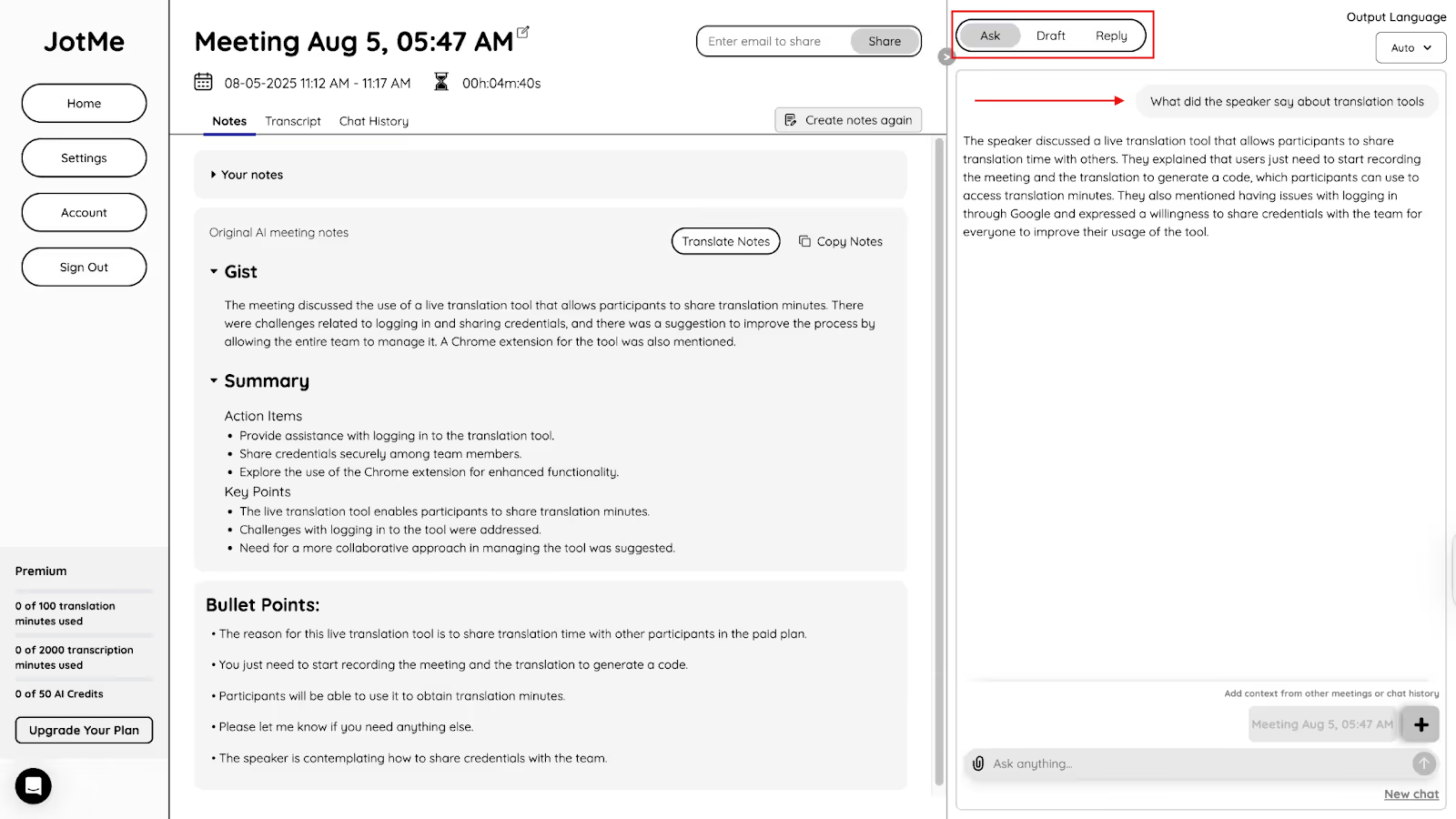
Nous savons à quel point il peut être fastidieux de prendre des notes manuellement tout en essayant de comprendre la langue du locuteur. Laissez JotMe le faire pour vous.
Si vous souhaitez mettre en évidence une partie spécifique de la réunion, vous pouvez utiliser la fonction « Notes » de JotMe et y ajouter des notes pendant la réunion, et elle générera des notes de réunion avec vos moments forts.
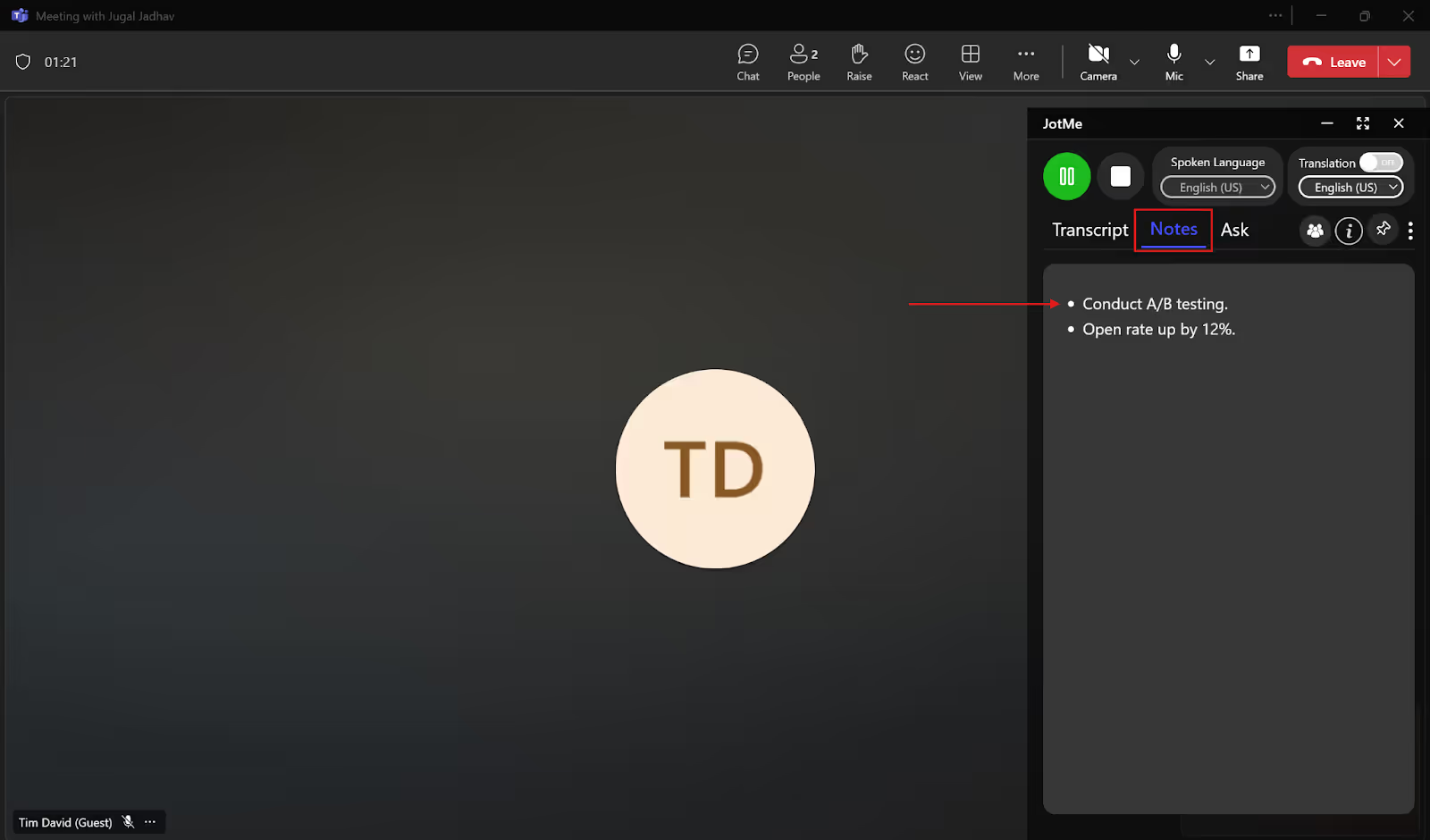
Après avoir transcrit votre réunion Teams, JotMe génère automatiquement des notes de réunion contenant les points clés et les actions à suivre afin que vous puissiez vous concentrer sur la conversation.
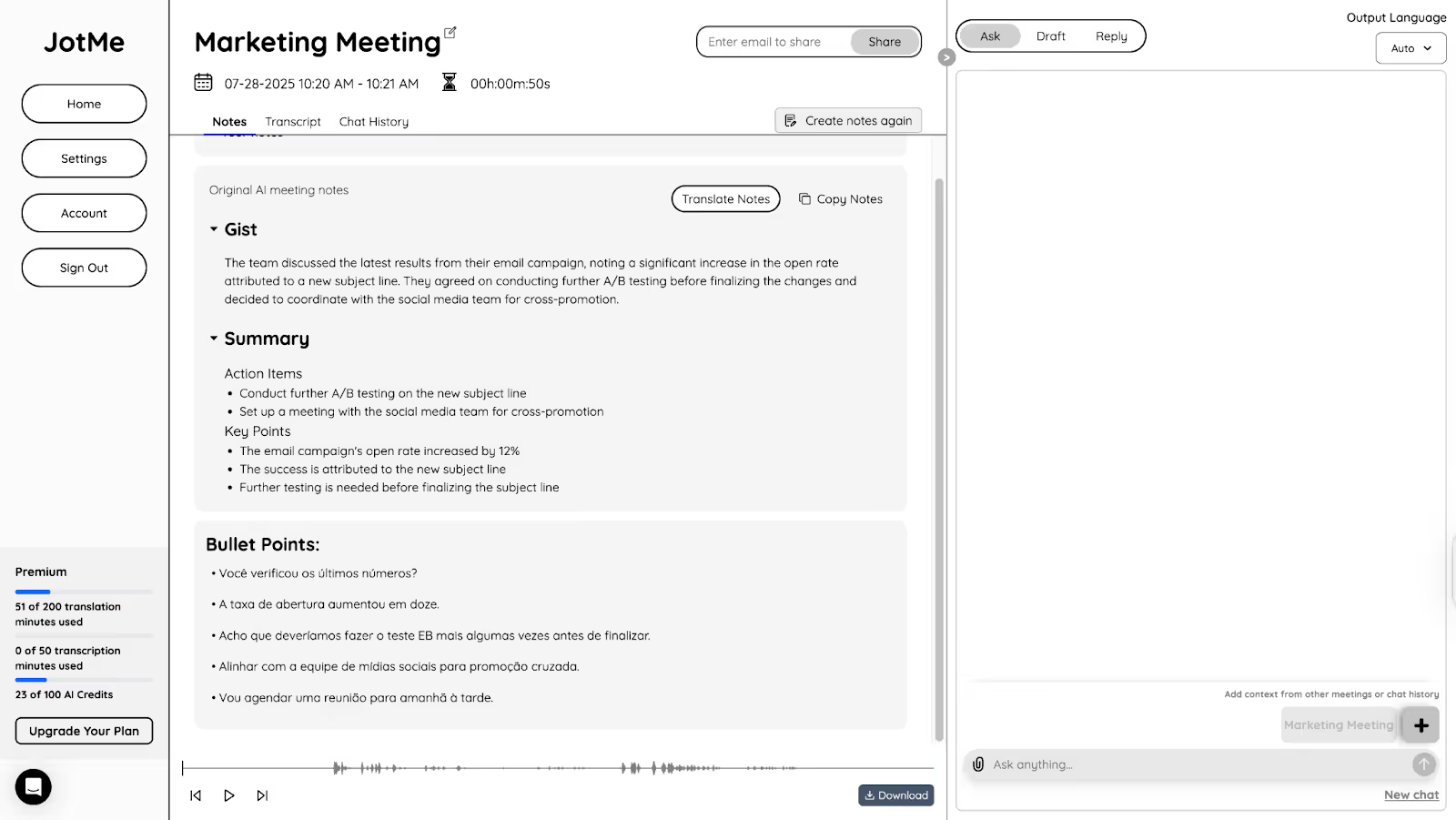
JotMe propose des transcriptions horodatées de votre réunion Teams immédiatement après sa fin. Ces transcriptions sont stockées dans le tableau de bord et contiennent le contexte de l'ensemble de votre réunion Teams. Vous pouvez donc les utiliser pour vous y référer ultérieurement et vérifier tous les détails de la réunion. Vous pouvez vous y référer pour savoir ce qui a été discuté et quand et pour savoir qui a dit quoi. JotMe vous permet également de traduire ces transcriptions dans votre langue préférée grâce à des crédits AI.
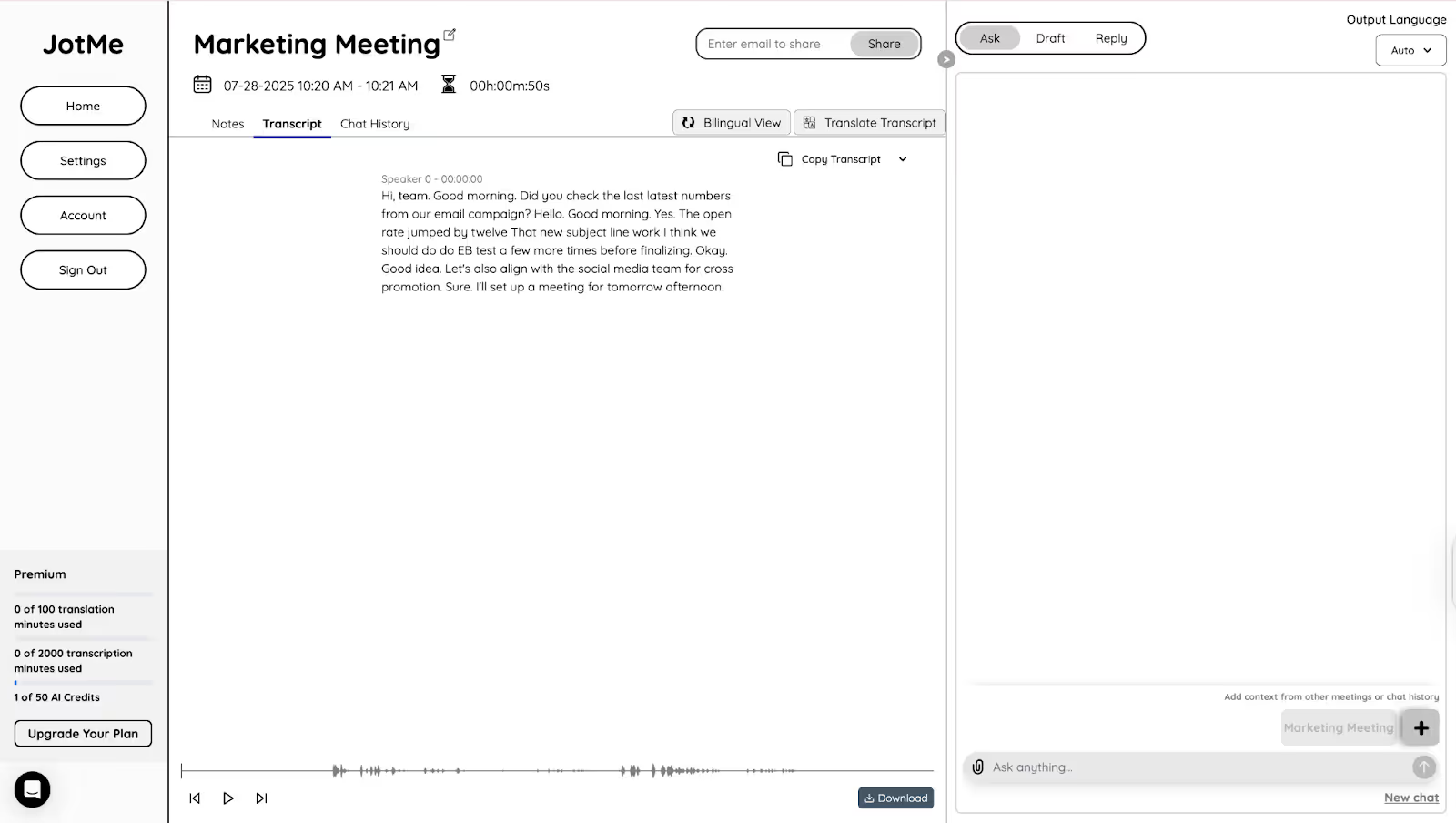
Selon Exploding Topics, plus de 80 % de la population travaillent à domicile. Dans ce cas, les sous-titres en direct sont devenus essentiels car nombre d'entre eux utilisent MS Teams pour communiquer avec leurs coéquipiers du monde entier. Microsoft Teams propose une fonction de sous-titrage en direct intégrée dans laquelle les transcriptions sont affichées dans la langue parlée lors d'une réunion. Il existe toutefois quelques limites :
Les sous-titres en direct des réunions Teams sont devenus plus faciles grâce à la disponibilité de plusieurs outils de transcription en direct sur le marché. La fonctionnalité de sous-titrage intégrée de Microsoft Teams est gratuite mais présente plusieurs limites, telles que l'imprécision et la prise en charge linguistique limitée. Mais plusieurs outils tiers, tels que JotMe, proposent un forfait gratuit avec des sous-titres précis en direct pour les réunions Teams dans 107 langues. En plus des sous-titres en direct, JotMe vous permet également d'obtenir des informations en direct sur l'IA pendant un appel en cours, une traduction en puces, une IA notes de réunion et des résumés, et plus encore.
Essayez JotMe gratuitement dès aujourd'hui et ne manquez aucune information importante concernant les appels et les réunions avec vos clients sur Teams.
Une fois la réunion Teams terminée, la transcription est disponible dans l'événement de la réunion sur le calendrier. Les organisateurs de réunions peuvent le télécharger, mais ils ont besoin Équipes Premium. Si vous souhaitez obtenir la transcription gratuitement sans avoir à demander la permission à qui que ce soit, utilisez JotMe. JotMe fournit un accès instantané à vos transcriptions après votre réunion en 107 langues.
Non, vous ne pouvez pas télécharger les sous-titres d'une réunion Teams, car Teams ne les enregistre pas. Cependant, vous pouvez utiliser des outils tiers, tels que JotMe. JotMe vous propose non seulement des sous-titres en direct, mais propose également des transcriptions post-réunion dans les langues d'origine et traduites auxquelles vous pouvez vous référer en cas de besoin.
Oui, vous pouvez transcrire une réunion Teams même si vous n'êtes pas l'organisateur. Cependant, vous devrez utiliser une application tierce telle que JotMe pour ce faire. Participez à la réunion Teams, sélectionnez les langues dans l'application JotMe et vous bénéficierez d'une transcription en direct.
Le prix de Microsoft Teams Premium est de 10$ par utilisateur et par mois. D'autre part, les plans tarifaires d'outils tiers tels que JotMe commencent à 9$ par mois, et il propose même un plan gratuit avec 20 minutes de traduction par mois.

Win Globally


